2025年版:オンラインで無料でHD画像の文字を消す方法5選
長時間写真を編集した後で、写真に不要な文字が写っているのに気づいてしまいました。不幸にも、PCにはソフトウェアをインストールする余裕がない…となればオンラインで無料で画像の文字を消したいと思うでしょう。
オンラインで適切な文字消しサイトを見つければお悩み解決に役立ちます。心配無用です。この記事では驚きの文字消しサイト5選を紹介します。
パート1. 無料で使える画像からの文字消しサイト【使える方法5選】
無料で画像の文字を消す方法には、ソフトウェアインストールが不要のものもあります。さらに、画像の文字を消すのに役立つ優秀な文字消し機能を提供するサイトもあります。
ここからは簡単に画像の文字を消すことができる優秀なサイトを5つ紹介します。
1.Fotorを使って画像の文字を消す方法
無料で使える画像の文字消しサイトは?と尋ねられたら、答えはFotorに違いありません。Fotorは優秀な画像編集・文字消しサイトでシンプルなユーザーインターフェースが備わり文字消ししても画質に影響しません。
Fotorで画像の文字を消す方法はかなり簡単で、公式サイトにアクセスして文字を消したい写真をアップロードするだけです。消したい文字を選択して「リンゴ」のアイコンをタップします。オンラインで無料で画像の文字を消す方法は以上です。

対応画像形式: PNGとJPG
料金: 無料(3.33ドル/月)
長所と短所
- 複数の対象物を同時に削除できる
- 数秒で文字消し
- 複数の画像形式に対応
- 編集した画像のエクスポートにはFotorへのサインアップが必要
2. Cleanup.picturesで画像の文字を消す方法
Cleanup.picturesでは文字、人物、物を写真から簡単に素早く消すことができます。オンラインの無料文字消しサイトとして最高峰のツールです。無料で画像の文字を消すことができる無料版もありますが、仕上がりをよくしたいなら有料版も選べます。
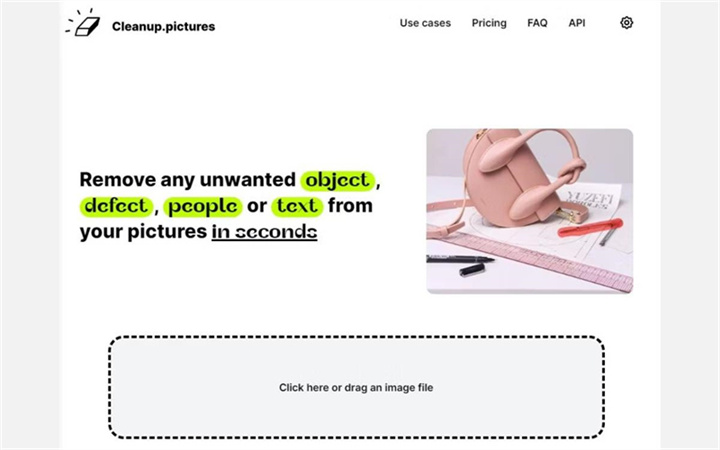
対応画像形式: BMP、WebP、GIF、PNG、JPG
料金:無料(プレミアムは1か月3ドル)
長所と短所
- あらゆるサイズの文字をブラシで塗りつぶせる
- すぐに画像空文字を消すのに役立つ
- 無料版は優秀な機能を搭載
- 無料版には制限アリ
3. Photoroomで画像の文字を消す方法
無料で使える画像の文字消しサイトをお探しなら、PhotoRoomはうってつけのツールでしょう。直感的なユーザーインターフェースで、ブラシツールで消したい文字を選択すれば完了です。文字を選択したら、数クリックで消せます。
しかし、編集した画像をダウンロードするにはアカウント作成が必要です。さらに、PhotoRoomには無料版があり、オンラインで文字消しができます。
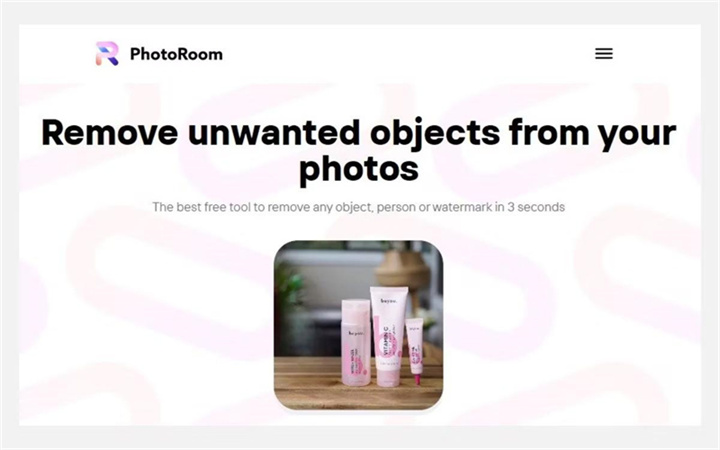
対応画像形式: PNGとJPG
料金: 無料(9.49ドル/月)
長所と短所
- 無料で画像の文字消し
- 無料で使用
- 元に戻すボタンや消しゴムツールなし
4. Remove.bgを使って画像の文字を消す方法
さまざまな文字消しサイトを調べておくと常に便利です。そのため、Remove.bgの文字消しサイトとしての使用方法を見てみるのもいいでしょう。
AI編集ツール搭載のため、素早く画像の文字を消すことができます。うれしいことに、Remove.bgのユーザーインターフェースは直感的で、公式サイトを見るだけで使い方がわかるでしょう。

対応画像形式: PNGとJPG
料金:無料(40クレジット当たり990円から)
長所と短所
- 無料で素早く画像の文字消し
- 使いやすい
- 人気のワークフローソフトと連携
- 編集機能に制限アリ
5. Pixelcut.aiを使って画像の文字を消す方法
Pixelcut.aiは無料の文字消しサイトとして多数のユーザーが使用しています。シンプルなインターフェースがあるだけでなく、この優れたサイトでは画質を損ねません。
無料トライアル版があり、無料で画像の文字を消すことができます。
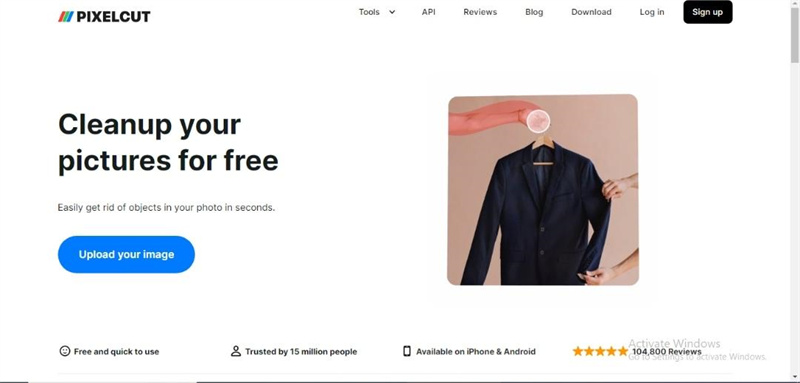
対応画像形式: PNGとJPG
料金: 9.99ドル
長所と短所
- オンラインで画像の文字消し
- 無料トライアル版あり
- 画像の背景透過が可能
- プレミアム版は料金が高い
パート2. 画像の文字消しパソコンでやるならこれ―HitPaw Photo Object Remover
上記の無料で画像の文字を消す方法ももちろん使えます。しかし、こうした文字消しサイトは画質に影響があったり、コストがかかりすぎたりといった場合があります。そのため、HitPaw Photo Object Removerの優先順位は高くなるでしょう。
AIによる技術で、HitPaw Photo Object Removerは不要な文字や人物を画像から消すのに使えます。使用は100%安全で、インターフェースは面倒がなくすぐれています。
- 無料で画像の文字消しが可能
- シンプルなユーザーインターフェース
- 素早く不用な人物や物を消すのに役立つ
- AIによるテクノロジー搭載
- 物、人、影を消して画像をレタッチ
- 史上最高に直感的で高速な文字消しツール
特長:
- ステップ1. HitPaw Photo Object Removerをダウンロード
- ステップ2. 画像をインポート
- ステップ3. ボックス選択ツールまたはブラシツールを使用
- ステップ4. 対象を塗りつぶすかフレーム化
- ステップ5. 選択範囲を調整
- ステップ6. 画像のプレビューとエクスポート
お使いのWindowsパソコンに、HitPaw Photo Object Removerをダウンロードします。
左側の画像エリアをクリックし、物を消したい画像を追加します。編集エリアに画像を配置するだけでも追加可能です。

画面下部にブラシ及びボックス選択ツールがあります。

消したい対象を塗りつぶすか囲む必要があります。


範囲を選んだら、選んだ範囲に色が付きます。範囲サイズの変更、追加、削減も必要なら可能です。現在の選択範囲に問題がある場合、「元に戻す」ボタンを使うと対象を選択しなおせます。

さらに、サイズバーを動かし、ブラシサイズを変えることもできます。

「プレビュー」をクリックし、対象を画像から消します。「すべてエクスポート」をクリックして保存方法を選択すると、最後に編集した画像(複数枚可)がパソコンに保存されます。


パート3. 無料で画像の文字を消す方法に関するよくある質問
1.画像の文字消しサイトはどんな場合に使えますか?
文字消しサイトを使いたくなるような場合はいくつかあります。例えば、ロゴ、広告、宣伝、インスタグラムの写真、フェイスブックの投稿などから文字消しすることがあります。
2.背景を削除せずにオンラインで画像の文字を消す方法は?
Fotorのような上記サイトでは、背景を消すことなくオンラインで画像の文字消しができます。元画像の視覚効果は保持されますので、画像をインポートして後はFotorに任せましょう。
まとめ
画像の文字を消すのは大きな難関ですが、この記事により簡単になったでしょう。優れた画像文字消しサイトを5つ紹介しましたので、ご自身に最適なツールを選ぶのに役立つことでしょう。
サイトを紹介するだけでなく、画質に影響を与えずAIによる技術を搭載して無料で画像の文字消しに役立つHitPaw Photo Object Removerもおすすめしました。








 HitPaw Watermark Remover
HitPaw Watermark Remover  HitPaw Edimakor
HitPaw Edimakor
この記事をシェアする:
「評価」をお選びください:
松井祐介
編集長
フリーランスとして5年以上働いています。新しいことや最新の知識を見つけたときは、いつも感動します。人生は無限だと思いますが、私はその無限を知りません。
すべての記事を表示コメントを書く
製品また記事に関するコメントを書きましょう。